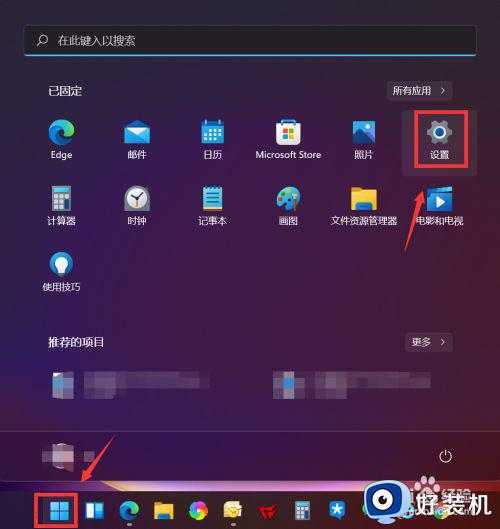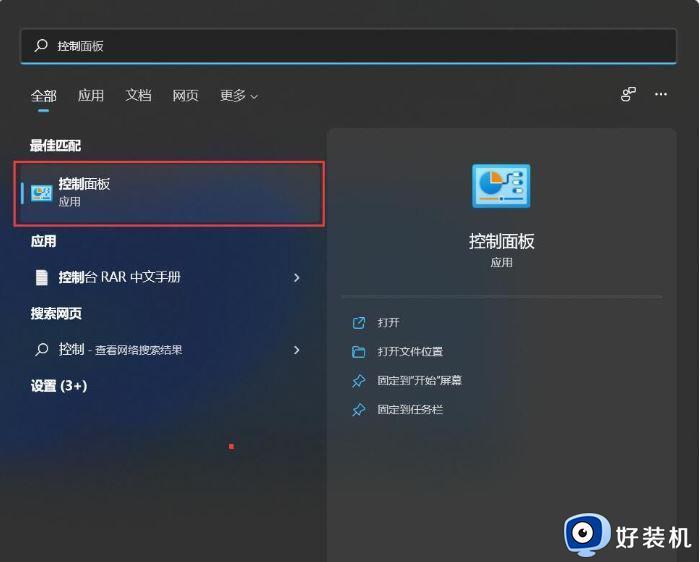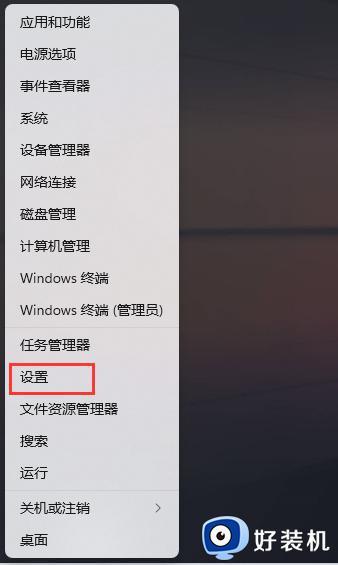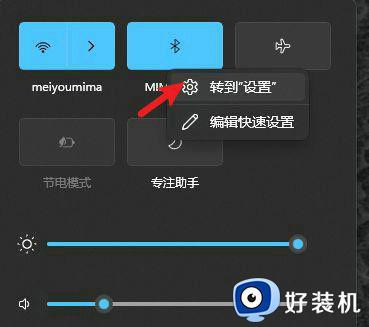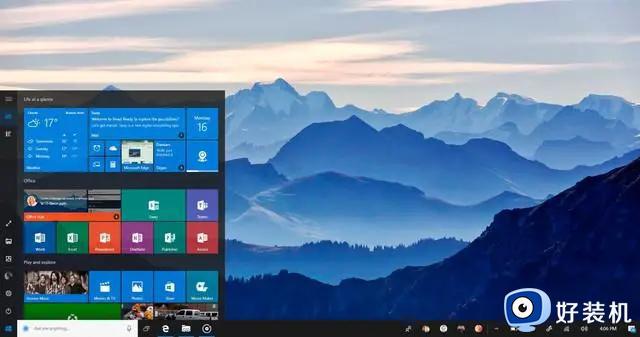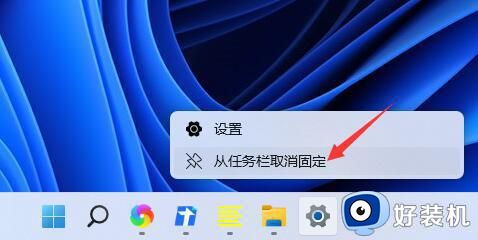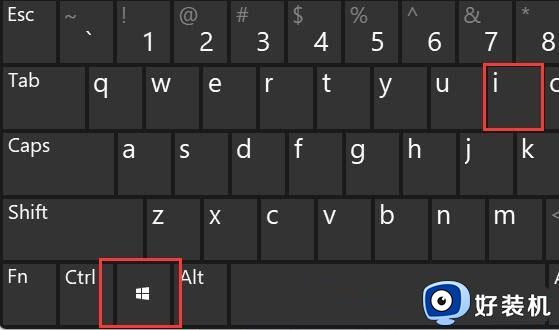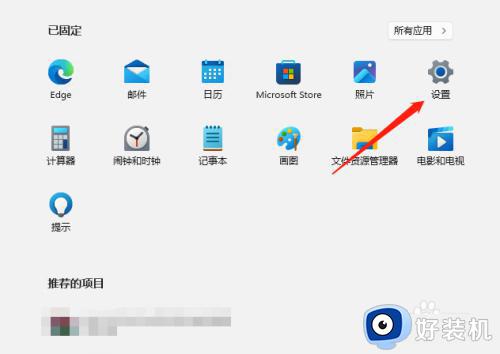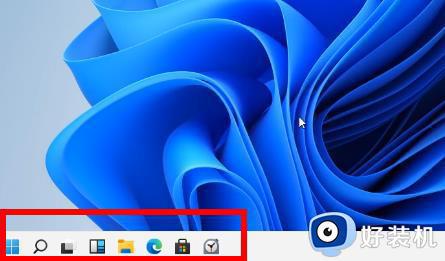win11任务栏没有输入法图标怎么办 win11任务栏不显示输入法图标解决方法
时间:2023-11-13 13:39:59作者:jhuang
越来越多的用户在使用win11中文版,我们在使用win11系统的时候经常会用到输入法,一般输入法图标位于右下角任务栏区域,有些用户发现win11任务栏没有输入法图标了,这是怎么回事呢?出现这个问题可能是开启了桌面语言栏,关闭就可以了,下面就来学习下win11任务栏不显示输入法图标解决方法。
操作方法:
1、"win+i"快捷键快速进入到"设置"界面中,进入到新界面后,点击左侧栏中的"时间和语言"选项。
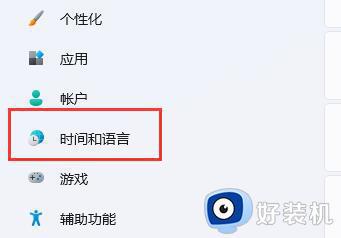
2、接着点击右侧中的"语言和区域"。
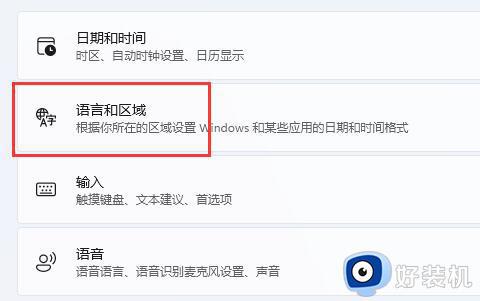
3、随后点击其中的"输入"。
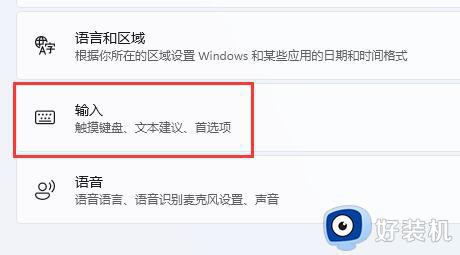
4、然后再点击"高级键盘设置"选项。
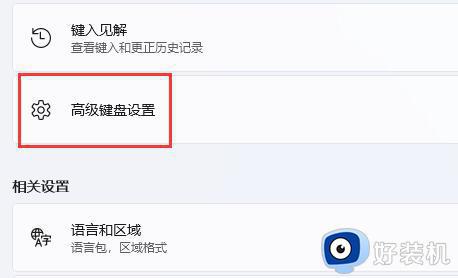
5、最后找到"使用桌面语言栏",并将其小方框取消勾选就可以了。
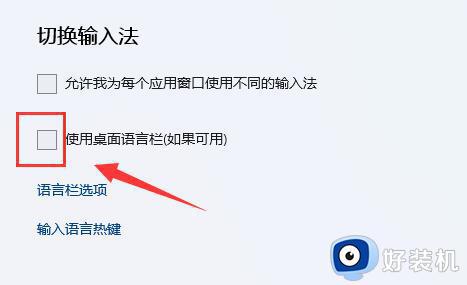
以上是win11任务栏没有输入法图标怎么办的全部内容,如果你遇到这个问题,可以尝试按照以上方法解决,希望这对你有所帮助。